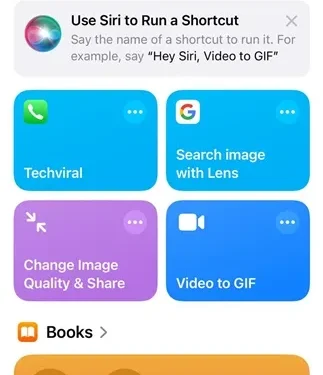
Если вы пользователь iPhone, вы, возможно, знаете, что нет прямого варианта перезапуска устройства. Перезапуск iOS обычно требует его выключения и последующего включения.
Хотя есть функция, называемая «Soft Reset», которая позволяет вам перезагрузить ваш iPhone, она работает по-другому. Однако с запуском iOS 18 у вас теперь есть возможность перезагрузить ваш iPhone с помощью сочетания клавиш.
Кроме того, вы можете добавить ярлык «Перезагрузить iPhone» прямо в Центр управления вашего iPhone для быстрого доступа. Если вам интересно узнать, как это сделать, выполните следующие действия.
1. Создайте ярлык перезагрузки
Первый шаг — создать свой собственный ярлык для перезагрузки. Вот как это сделать на вашем iPhone:
1. Откройте приложение «Быстрые команды» на вашем iPhone.
2. После открытия приложения нажмите значок (+), расположенный в верхнем левом углу.

3. Введите «Перезагрузка» в поле поиска и выберите действие «Завершение работы » .

4. Затем нажмите на действие «Выключить» , выделенное синим цветом.

5. В раскрывающемся меню выберите Перезапустить .

6. Вы также можете переименовать ярлык. Для этого нажмите на раскрывающийся список «Выключить» и выберите «Переименовать» .

7. Назовите новый ярлык как вам больше нравится, например «Перезагрузка» или «Перезагрузка iPhone». Чтобы сохранить новое имя, нажмите « Готово» в правом верхнем углу.

8. У вас также есть возможность добавить пользовательский значок для ярлыка. Для этого выберите опцию Choose Icon .

9. После внесения необходимых изменений нажмите «Готово» в правом верхнем углу.
2. Добавление ярлыка «Перезагрузка» в Центр управления
1. Откройте Центр управления на вашем iPhone.
2. Затем нажмите значок (+) в верхнем левом углу экрана.

3. В нижней части экрана нажмите «Добавить элемент управления» .

4. Введите «Ярлык» в строке поиска и выберите его.

5. Выберите ярлык «Перезагрузить iPhone», который вы только что создали.

6. Ярлык перезагрузки теперь будет доступен в Центре управления.

7. При нажатии на ярлык в Пункте управления появится диалоговое окно подтверждения перезагрузки. Просто нажмите «Перезагрузить», чтобы быстро перезагрузить iPhone.
В этой статье представлено подробное руководство по созданию ярлыка перезагрузки на вашем iPhone и добавлению его в Пункт управления для бесперебойного доступа. Если вам нужна дополнительная помощь по этой теме, не стесняйтесь оставлять комментарии. Кроме того, если вы найдете это руководство полезным, поделитесь им с друзьями.




Добавить комментарий